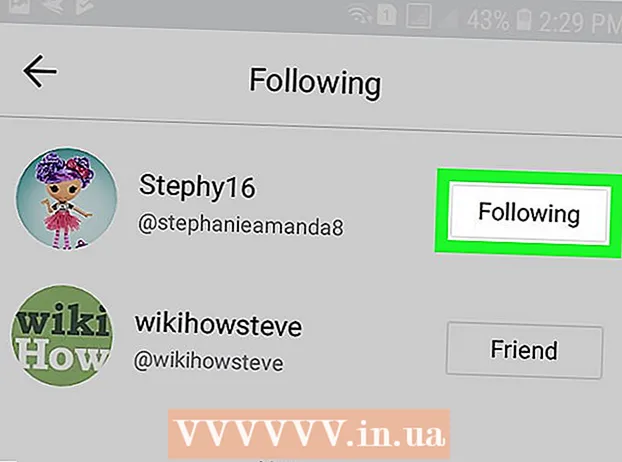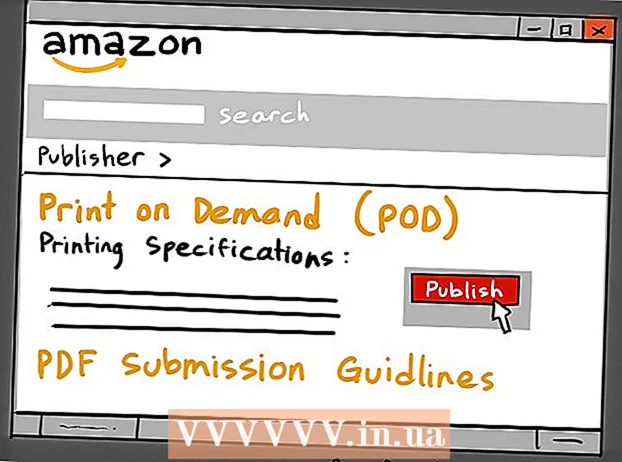Kirjoittaja:
Helen Garcia
Luomispäivä:
13 Huhtikuu 2021
Päivityspäivä:
1 Heinäkuu 2024
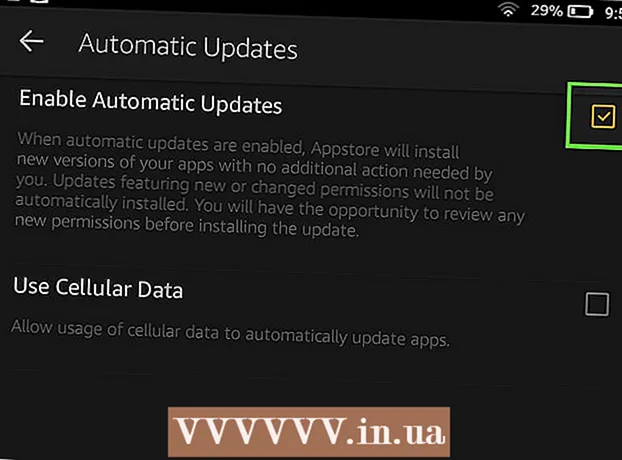
Sisältö
- Askeleet
- Tapa 1 /2: Sovellusten päivittäminen manuaalisesti
- Tapa 2/2: Automaattisten päivitysten aktivointi
- Vinkkejä
- Varoitukset
Kun päivität Kindle Fire -sovelluksesi, voit heti hyötyä kehittäjien tekemistä parannuksista ja muutoksista. Kindle Firen sovellukset voidaan päivittää manuaalisesti Sovellukset -valikosta tai ottamalla automaattiset päivitykset käyttöön.
Askeleet
Tapa 1 /2: Sovellusten päivittäminen manuaalisesti
 1 Napsauta Sovellukset -välilehteä näytön yläreunassa. Passiivisessa tilassa välilehti on läpinäkyvä.
1 Napsauta Sovellukset -välilehteä näytön yläreunassa. Passiivisessa tilassa välilehti on läpinäkyvä.  2 Napauta "Store" -vaihtoehtoa näytön oikeassa yläkulmassa.
2 Napauta "Store" -vaihtoehtoa näytön oikeassa yläkulmassa. 3 Napauta valikkokuvaketta Kauppa -näytön alareunassa. Valikkokuvake näyttää suorakulmiolta, jossa on kolme vaakasuoraa palkkia.
3 Napauta valikkokuvaketta Kauppa -näytön alareunassa. Valikkokuvake näyttää suorakulmiolta, jossa on kolme vaakasuoraa palkkia.  4 Valitse "Omat sovellukset" -osa siirtyäksesi sovellusten luetteloon.
4 Valitse "Omat sovellukset" -osa siirtyäksesi sovellusten luetteloon.- Joissakin Kindle Fire -malleissa tämän osion nimi voi olla ”Sovelluspäivitykset”.
 5 Napsauta "Saatavilla olevat päivitykset" -välilehteä "Omat sovellukset" -osiossa.
5 Napsauta "Saatavilla olevat päivitykset" -välilehteä "Omat sovellukset" -osiossa. 6 Tarkastele sovellusten päivitystilaa. Jokaisen päivityksen odottavan sovelluksen vieressä on Päivitä -painike.
6 Tarkastele sovellusten päivitystilaa. Jokaisen päivityksen odottavan sovelluksen vieressä on Päivitä -painike.  7 Napauta Päivitä -painiketta jokaisen tällaisen sovelluksen vieressä, ja ne päivitetään. Toista tämä prosessi jokaiselle päivitysvalmiille sovellukselle päivittääksesi ne kaikki.
7 Napauta Päivitä -painiketta jokaisen tällaisen sovelluksen vieressä, ja ne päivitetään. Toista tämä prosessi jokaiselle päivitysvalmiille sovellukselle päivittääksesi ne kaikki.
Tapa 2/2: Automaattisten päivitysten aktivointi
 1 Napauta Asetukset -kuvaketta siirtyäksesi Kindle -asetuksiin. Asetuskuvake näyttää harmaalta vaihteelta ja sijaitsee työpöydällä. Jos otat automaattiset päivitykset käyttöön jokaiselle sovellukselle, sinun ei tarvitse päivittää niitä manuaalisesti, ja sovellusversio on aina ajan tasalla.
1 Napauta Asetukset -kuvaketta siirtyäksesi Kindle -asetuksiin. Asetuskuvake näyttää harmaalta vaihteelta ja sijaitsee työpöydällä. Jos otat automaattiset päivitykset käyttöön jokaiselle sovellukselle, sinun ei tarvitse päivittää niitä manuaalisesti, ja sovellusversio on aina ajan tasalla.  2 Napauta Sovellukset ja pelit. Selaa asetusvalikkoa alas löytääksesi tämän osan.
2 Napauta Sovellukset ja pelit. Selaa asetusvalikkoa alas löytääksesi tämän osan.  3 Napauta Amazon -sovellusasetukset siirtyäksesi sovelluskaupan asetuksiin.
3 Napauta Amazon -sovellusasetukset siirtyäksesi sovelluskaupan asetuksiin. 4 Avaa App Store -asetukset napauttamalla App Store -valikkoa.
4 Avaa App Store -asetukset napauttamalla App Store -valikkoa. 5 Avaa automaattiset päivitysasetukset napauttamalla "Automaattiset päivitykset".
5 Avaa automaattiset päivitysasetukset napauttamalla "Automaattiset päivitykset". 6 Valitse Ota automaattiset päivitykset käyttöön -valintaruutu. Jos tämä asetus on jo käytössä, sovellusten pitäisi päivittyä automaattisesti. Jos ei, ota automaattiset päivitykset käyttöön!
6 Valitse Ota automaattiset päivitykset käyttöön -valintaruutu. Jos tämä asetus on jo käytössä, sovellusten pitäisi päivittyä automaattisesti. Jos ei, ota automaattiset päivitykset käyttöön!
Vinkkejä
- Jos et ole poistanut automaattisia päivityksiä käytöstä, sovellusten pitäisi päivittyä automaattisesti.
- Vaikka sovelluksia päivitetään säännöllisesti muilla alustoilla (kuten iOS ja Android), tämä ei tapahdu niin usein Kindle Fire -palvelussa. Tämä voi olla erittäin lannistavaa, koska sovellukset eivät välttämättä synkronoi eri alustojen välillä.
Varoitukset
- Seuraa Kindle -muistin kulutusta. Kaikkien sovellusten säännöllinen päivittäminen voi kuluttaa nopeasti kaiken kiintolevyn vapaan tilan.